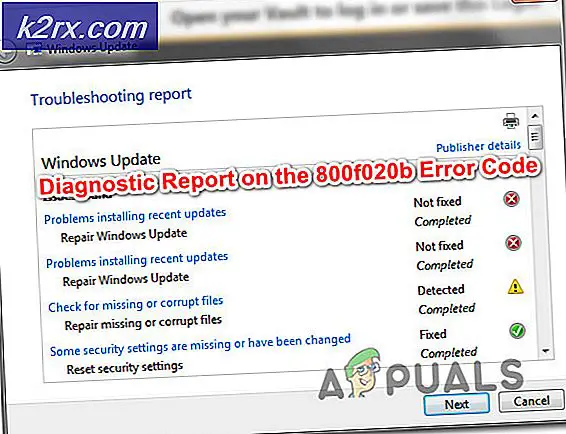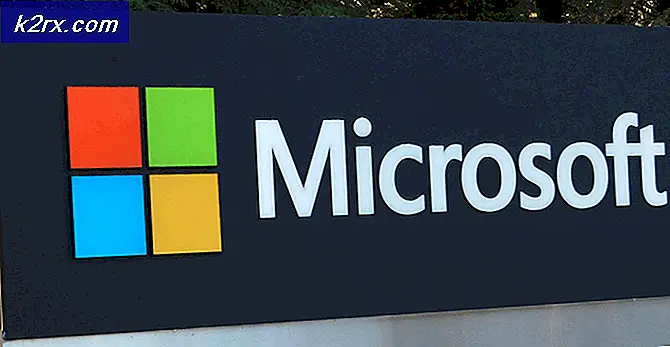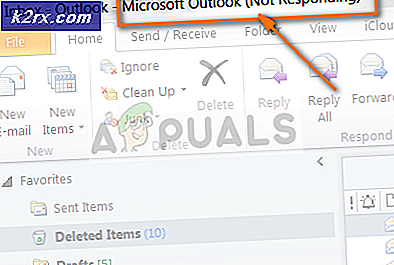Så här fixar du Windows Vista med problem när du öppnar program
Efter en viss händelse är du inte säker på att Windows kan vägra att öppna dina filer när du försöker öppna dem. Det går inte att hitta några program för att öppna filerna, så allt som kan hända är att ta fram en dialogruta som ber dig öppna med. I den här artikeln kommer vi att förklara hur Windows-program fungerar och varför det här problemet uppstår. Vi ger också enkla metoder för att lösa detta problem.
Låt oss börja med att förstå hur Windows-program fungerar. Alla filer på Windows har ett program som körs och öppnar dem för visning även om du kanske inte har den på din dator än. Utvidgningen avgör vilket program som öppnas, t.ex. doc.doc eller .docx öppnas av MS Word och .txt eller .inf öppnas med anteckningsblock. Vad du borde veta är att när du installerar ett program kopieras de inte bara till mappen "programfiler". Tangenter, genvägar och tillägg som programmet kan öppna kopieras till .exe-registret. Om du saknar programvaran för att öppna en fil på datorn, kommer Windows att hämta upp en dialogruta som frågar dig vilket program du vill öppna med. Det beror på att filen du försöker öppna har ett tillägg som inte är kopplat till några program i registret. Det här är därför att bara kopiera ett program från en annan dator till ditt lagringsutrymme kommer inte att upptäcka filerna som den öppnas automatiskt.
Det kan vara en sällsynt tid när allt misslyckas och till och med de program du är säker på är på din dator, fungerar inte längre. Den enkla anledningen till detta är att .exe-registret har ändrats. Detta kan vara ett resultat av flera saker.
Registret kan ha skadats av fel på hårddisken. Det här kan vara från strömförluster, överhettning av enheten eller att få magneter i nära kontakt med din dator.
Det kan också vara ett virus eller skadlig kod som påverkar registret. Det är därför du alltid ska ha ditt antivirus uppdaterat regelbundet. Vissa virus eller skadliga program (vanligtvis från shareware och freeware) syftar till att förstöra ditt register. Nu vad du lämnade med är en massa program som inte är kopplade till någon fil. Så när du försöker öppna en fil kommer den att be om det associerade programmet.
Dina program kan också sluta lansera efter en virusskanning. Detta beror på att vissa virus hade inbäddat sig i ditt register. Efter att ha skannat ditt register med ett antivirus, visade sig en stor bit vara smittad och karantäner eller raderades. Alla associerade filtillägg torkades tillsammans med att de lämnade datorn utan att veta vad som öppnar vad.
Ibland kan installationen av ett nytt och äkta program störa ditt register. LEXMARK trådlös allt-i-ett har associerats med detta problem separat. Det här kan vara på grund av dålig inmatning i registret, vilket krypterar resten av registret.
Oavsett problemet är på din Windows Vista, här är sätt att återställa datorns funktionalitet. Alla vägar syftar till att återställa hälsan i ditt register så att dina filer kan hitta de program som hör till deras tillägg.
Metod 1: Använd ExeFix Vista för att åtgärda registret
Detta kommer att fixa ditt register genom att kopiera i nya definitioner för dina program.
PRO TIPS: Om problemet är med din dator eller en bärbar dator, bör du försöka använda Reimage Plus-programvaran som kan skanna förvaret och ersätta korrupta och saknade filer. Detta fungerar i de flesta fall där problemet uppstått på grund av systemkorruption. Du kan ladda ner Reimage Plus genom att klicka här- Hämta ExeFix .zip-fil från här
- Öppna den nedladdade .zip-filen, dra sedan ut (dra och släpp) .reg-filen till skrivbordet.
- Högerklicka på den extraherade .reg-filen och klicka på Merge .
- Om du blir ombedd, klicka på Kör, Ja (UAC), Ja och OK .
- När du är klar kan du ta bort de nedladdade .zip och .reg-filerna på skrivbordet om du vill eller behåller dem för framtida händelser.
- Starta om datorn för att tillämpa ändringarna i registret
Metod 2: Avinstallera de senaste programmen innan problemet startade
Om det här problemet börjar efter att ha installerat ett nytt program, avinstallera det eftersom det här kan vara problemet. Om du inte är säker på vilket program det är, avinstallera alla senaste program och eventuella misstänkta att ta bort dem från registret. För att avinstallera ett program:
- Tryck på Windows / Start Key + R för att starta dialogrutan.
- Skriv appwiz.cpl i rutrutan och klicka på Enter för att öppna Program och funktioner.
- Dubbelklicka på programmet för att avinstallera och bekräfta att du vill avinstallera det.
- Starta om datorn för att avinstallationen ska ske
Metod 3: Återställ Windows tillbaka till sista gången det fungerade normalt
Om du återställer Windows till sitt tidigare fungerande tillstånd, fixar du ditt register. Om du regelbundet säkerhetskopierar datorn för restaurering följer du bara dessa steg.
- Starta om datorn och tryck upprepade gånger på F8 tills du ser Advanced Boot Menu. Om du inte ser den här menyn, starta om igen och tryck upprepade gånger på F8-tangenten på tangentbordet tills du ser det här. När du ser detta väljer du Säkert läge med Nätverk. Du kommer att kunna logga in i säkert läge bra.
- På menyn Avancerad start väljer du Säkert läge med piltangenterna på tangentbordet. Tryck på Enter för att starta datorn i Säkert läge. Bilden nedan visar endast Säkert läge, men du måste välja Säkert läge med Nätverk
- Gå till Start- menyn> Tillbehör > Systemverktyg > Systemåterställning
- Högerklicka på Systemåterställning och klicka på Kör som administratör .
- Välj en dag och tid före ditt problem och återställ till det.
Du kan förlora program som du installerade före den dagen men dina data kommer att vara intakta.
PRO TIPS: Om problemet är med din dator eller en bärbar dator, bör du försöka använda Reimage Plus-programvaran som kan skanna förvaret och ersätta korrupta och saknade filer. Detta fungerar i de flesta fall där problemet uppstått på grund av systemkorruption. Du kan ladda ner Reimage Plus genom att klicka här